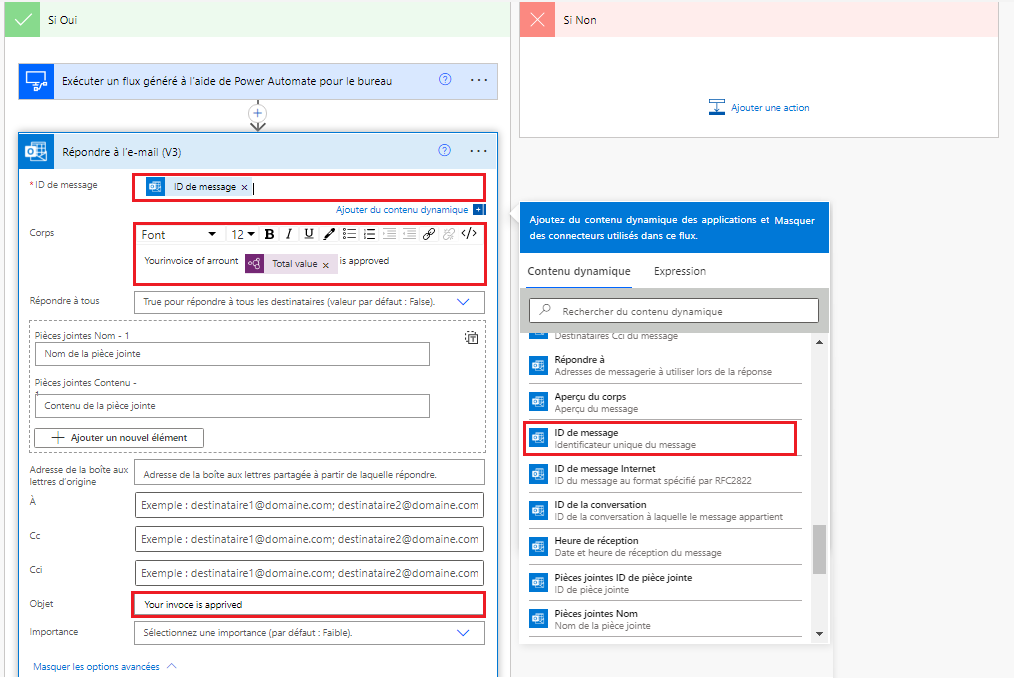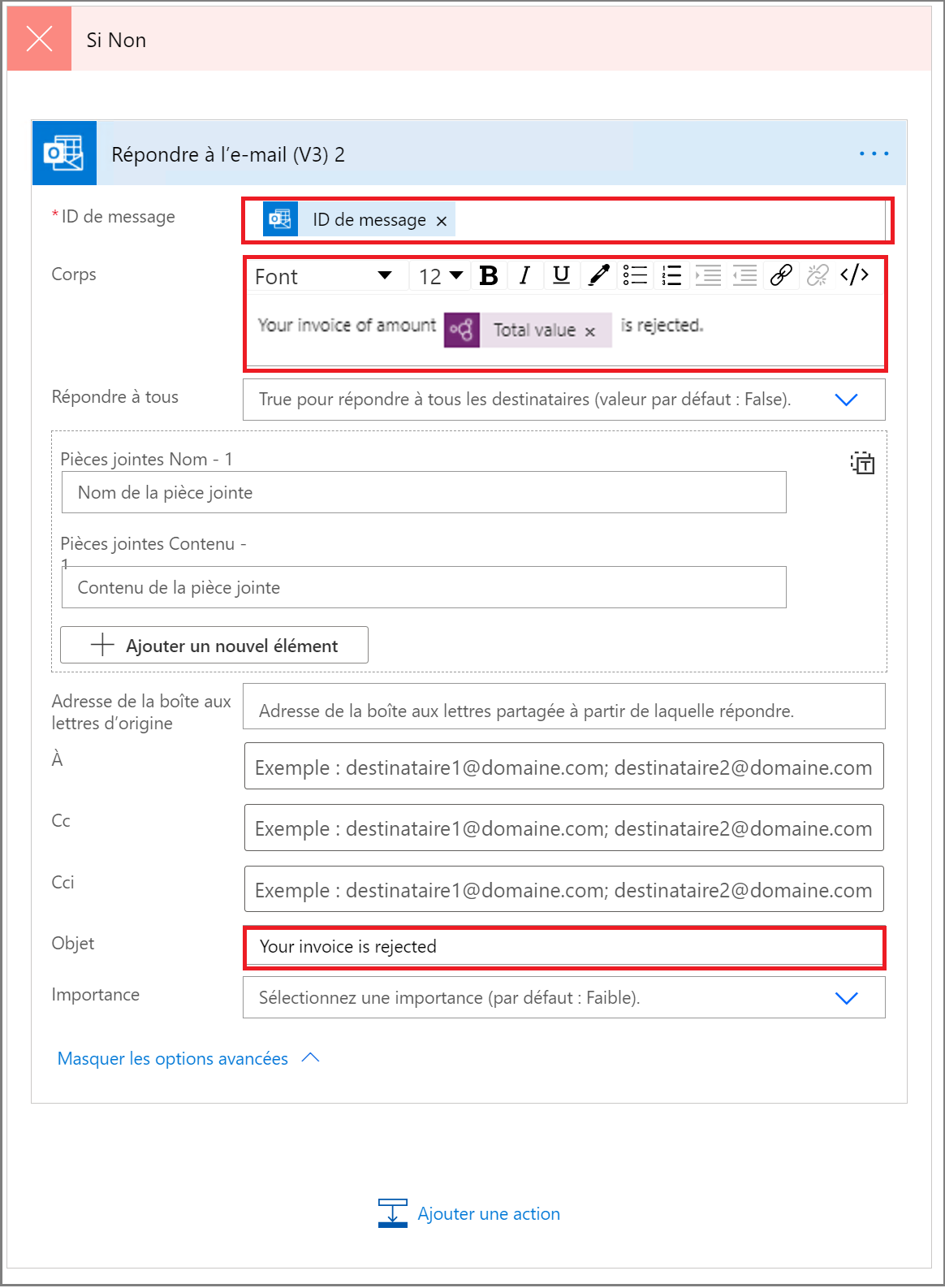Créer une communication avec Outlook
Regardez la vidéo de démonstration suivante pour découvrir les étapes que vous allez effectuer dans cette unité.
Maintenant que vous avez passé une approbation et mis à jour votre application héritée (si elle a été approuvée), vous devez aviser l’expéditeur de la facture qu’il a reçu l’approbation. Pour commencer, sélectionnez Ajouter une action sous la branche Si oui, puis recherchez et sélectionnez Répondre à l’e-mail (V3).
Dans le premier champ, recherchez l’ID de message de l’e-mail d’origine dans le menu Contenu dynamique. Le corps sera composé d’un mélange de texte et de contenu dynamique, comme indiqué dans l’image suivante. Développez les champs en cliquant sur Afficher les options avancées, puis saisissez Votre facture est approuvée dans le champ Objet.
Vous disposez maintenant de l’e-mail d’approbation et vous n’avez plus qu’à ajouter l’e-mail de refus. Pour ce faire, assurez-vous d’être sous la branche Si non, puis sélectionnez Ajouter une action. Recherchez et sélectionnez Répondre à l’e-mail (V3).
Dans le premier champ, recherchez l’ID de message de l’e-mail d’origine dans le menu Contenu dynamique. Le corps sera composé d’un mélange de texte et de contenu dynamique, comme indiqué dans l’image suivante. Développez les champs en cliquant sur Afficher les options avancées, puis saisissez Votre facture a été rejetée dans le champ Objet.
Cliquez sur Enregistrer.